Как обновить базу камер на видеорегистратор trendvision
Опубликовано: 02.07.2024
1 TrendVision Техническая поддержка: 8-(800) Для моделей TrendVision TDR-708, TDR-718, TDR-719 Файлы прошивки 1. Скачайте файл с прошивками для своей модели регистратора 2. Распакуйте и сохраните файлы: firmware.bin для прошивки с помощью карты памяти. Применяется, если в вашем устройстве установлена старая прошивка без SpeedCam. iro_update.bin для прошивки с помощью карты памяти. Применяется, если в вашем устройст ве установлены предыдущие версии прошивки со SpeedCam. TDR-7хх_VERххххххх.elf восстанавливающая прошивка при использовании программы DirectUSB. При обновлении прошивки с помощью карты памяти не используется. Обновление прошивки с помощью карты памяти 1. Если не известна версия прошивки вашего регистратора, скопируйте оба файла firmware.bin и iro_update.bin в корень карты памяти. 2. Проследите, что бы аккумулятор устройства был заряжен, или используйте внешнее питание. 3. Перед обновлением прошивки зайдите в меню регистратора и сделайте сброс настроек с помощью пункта "СБРОС НАСТРОЕК". Выключите регистратор. 4. Вставьте карту памяти в регистратор. Проследите, что бы в регистраторе была установлена только одна карта памяти с прошивкой. Вторую карту памяти извлеките из устройства. 5. Включите устройство кнопкой POWER или подайте внешнее питание. 6. На экране появится надпись "ОБНОВИТЬ ПРОШИВКУ?" 7. Джойстиком влево выберите "О" или "ОК" (в зависимости от прежней версии прошивки) и нажмите на джойстик. 8. Начнется процесс обновления прошивки. Не выключайте питание и не нажимайте кнопки. Длительность обновления прошивки сек. 9. Если прошивка остановилась на пункте 6/6, нажмите на кнопку RESET. Если на экране появится надпись "ЗАВЕРШЕНО", нажмите на джойстик. Регистратор выключится. 10. Включите питание. Если в вашем устройстве уже стояла предыдущая версия прошивки со SpeedCam, то процесс обновления прошивки закончен. Если вы устанавливаете прошивку со SpeedCam в первый раз, то регистратор предложит второй раз обновить прошивку. Повторите процесс прошивки, выбрав джойстиком OK и нажав на джойстик. 11. После окончания обновления прошивки сделайте сброс настроек с помощью пункта "СБРОС НАСТРОЕК и перегрузите регистратор. 12. Отформатируйте карту памяти в регистраторе. Если в процессе прошивки прервалось внешнее питание или произошел другой сбой, прошивку можно восстановить с помощью специальной программы DirectUSB (описание ниже).
3 11. Откройте диспетчер устройств и проверьте правильность установки нового устройства AmbarellaEvalutionBoard или Ambarella Evalution Board Devices 12. Если устройство определилось в диспетчере устройств (в независимости установились драйвера или нет), можно отпустить кнопку MODE. 13. Если устройство не определилось, можно попробовать дополнительно нажать на кнопку POWER (верхняя слева). 14. Если драйвера не установились (в диспетчере устройств определилось «неизвестное устройство»), необходимо установить их вручную. Для этого в диспетчере устройств выберите новое устройство. Нажмите на правую кнопку мыши, «обновить драйвера». Выбрать пункт «Установка из указанного места» и нажать на кнопку «Далее».
4 15. Выберите пункт «Включить следующее место поиска». Выберите место, где хранится сохраненная папка TrendVision_USB/Driver и нажмите на кнопку «Далее». 16. Мастер обновления оборудования должен установить драйвер.
5 17. Еще раз проверьте в диспетчере устройств правильность установки AmbarellaEvalutionBoard или Ambarella Evalution Board Devices 18. После установки драйверов, запустите программу DirectUSB.exe. 19. В окне Board выберите модель вашего регистратора (TDR-700_ver.). Установите галочки Firmware и Verify. В окне Choose выберите путь к файлу прошивки. ВНИМАНИЕ: Файл прошивки должен иметь расширение.elf
6 20. Нажмите на кнопку Connect. Если соединение с программой произошло успешно, индикатор Status:OK и окрасится в зеленый цвет. 21. Перед прошивкой необходимо очистить NAND-память регистратора. Нажмите на кнопку EraseNand. В случае успешного очищения памяти индикатор Status:OK и окрасится в зеленый цвет.
7 22. Для загрузки прошивки необходимо нажать на кнопку DownLoad. В случае успешной установки прошивки индикатор Status:OK и окрасится в зеленый цвет. 23. Отсоедините видеорегистратор от компьютера и ОБЯЗАТЕЛЬНО нажмите на кнопку RESET. 24. Войдите в меню регистратора и ОБЯЗАТЕЛЬНО сделайте сброс на заводские установки СБРОС НАСТРОЕК. 25. Перезагрузите регистратор (выключить и включить питание). 26. После восстановления обновите базу данных радаров.
Каждый автомобилист, желающий получать максимум эффективности в процессе езды, должен беспокоиться о необходимости обновления своего видеорегистратора. Эта операция, как правило, производится вручную и согласно определенному алгоритму. Выполнить необходимые действия автомобилист способен своими силами либо должен обратиться в специализированный сервис.

Актуальность вопроса
Необходимость в перепрошивке возникает вследствие различных причин. Сами обновления призваны увеличить скорость работы устройства, уменьшить вероятность сбоя, а также расширить функции и возможности. Таким образом, их пользу сложно переоценить.

Можно отметить ряд основных факторов, обуславливающих актуальность подобного вопроса:
- прибор начал «тормозить», выдавать сбой, заметно снизилось быстродействие;
- устройство морально устарело;
- устаревшая версия не предоставляет желаемых возможностей.
Для некоторых пользователей также является принципиальным вопрос о том, чтобы их программное обеспечение всегда имело последнюю официальную обновленную версию.
Как прошивается видеорегистратор
Производители, как правило, устраняют недочеты старых моделей при разработке новых, тем самым увеличивая ценность выпускаемых обновлений. Но тем пользователям, у которых уже имеется в эксплуатации устройство, понадобится прошивка видеорегистратора вручную. Операция эта проста и может быть произведена любым пользователем своими силами. Далее в этой статье рассмотрим более подробно, каким образом осуществляется данный процесс.
Пошаговое руководство по прошивке видеорегистратора
Рассмотренный ниже процесс несложен, но требует внимательности и соблюдения точного порядка действий. Для того чтобы осуществить обновление своего регистратора вручную, потребуется выполнить следующие шаги:
- первый шаг – определяется точная модель видеорегистратора. Получить эту информацию можно на наклейке, расположенной непосредственно на корпусе изделия. Также эти сведения могут быть указаны на коробке и в сопутствующей документации;
- далее потребуется перейти на сайт производителя либо же в поисковую систему и задать поисковый запрос: «* прошивка скачать бесплатно», где * – это модель регистратора;
- из полученных результатов поиска следует выбрать последнюю версию и скачать ее на компьютер. При скачивании материалов со сторонних сайтов следует проверять их антивирусом. В случае если прошивка регистратора загрузилась в виде архива, то потребуется произвести распаковку;
- регистратор необходимо подготовить к предстоящей процедуре. Для этого он полностью отключается, а затем из него извлекается карта памяти;
- теперь потребуется произвести форматирование карты памяти, что можно сделать двумя способами. В первом случае можно подключить ее к компьютеру при помощи специального переходника. Во втором случае при помощи USB-кабеля к компьютеру подключается сам регистратор, а затем его карта памяти отобразится на компьютере;
- после подключения устройства к компьютеру через USB-шнур и форматирования карты памяти можно перенести новую, заранее скачанную (и при необходимости распакованную) версию на видеорегистратор;
- теперь SD-карта вставляется обратно в корпус, и прибор после подключения запускается заново. После его включения можно запустить программу инсталляции обновления, которая перепрошьет устройство;
- процесс инсталляции, как правило, занимает несколько минут. Состояние установки отображается в виде шкалы, а также сопровождается надписью update;
- после того, как процесс обновления был успешно завершен, необходимо перезагрузить саму программу, а память карты отформатировать. Это необходимо для того, чтобы update процесс не запускался повторно при новых запусках регистратора.

Существует также альтернативный вариант обновления прошивки. В момент, когда устройство подключается через USB-шнур к компьютеру, непосредственно с ПК или же самого устройства можно запустить процесс инсталляции. Прочие шаги будут схожи с описанным выше алгоритмом.
Как обезопаситься от негативных последствий
При проведении самостоятельной перепрошивки видеорегистратора имеются различные риски. Как правило, после переустановки может быть нарушена работоспособность прибора, вследствие чего он перестанет работать или запускаться. Кроме того, при неопытном либо неаккуратном обращении может возникнуть механическое повреждение SD-карты или самого прибора.
Перед запуском процесса перепрошивки рекомендуется создать резервную копию. Это действие позволит вернуть прежнюю работоспособную версию в случае, если при обновлении что-то не получилось.
Для того чтобы сделать резервную копию данных, потребуется выполнить такие действия:
- первым шагом скачивается архив, именуемый autoexec backup;
- следующим этапом осуществляется его распаковка. Далее копируется файл autoexec.ash на корневой диск внутрь карты памяти прибора регистрации без создания каталогов;
- карта памяти с вышеуказанным файлом помещается в устройство. Теперь видеорегистратор включается, и он должен автоматически перейти в режим ожидания без особенностей;
- выждав пару минут, следует отключить регистратор и извлечь из него карту памяти;
- используя утилиту card reader, необходимо на компьютер сохранить файл, именуемый backup.bin;
- завершающим этапом вышеуказанному файлу присваивается новое название, которое должно соответствовать имени самой прошивки, после чего карта памяти форматируется.
Проведя подобные подготовительные мероприятия, можно обезопасить себя от возможных негативных последствий.
Стоимость работы у специалиста

В некоторых ситуациях прошивка регистратора может вызывать затруднения у пользователя – по различным причинам, зачастую вследствие технического сбоя прибора. В таких случаях более целесообразным является обращение к специалистам, которые за плату оказывают услуги перепрошивки. Каждый желающий может обратиться в специальный сервисный центр.
Стоимость таких работ зависит от модели устройства и прейскуранта организации, которая предоставляет услуги. Диапазон стоимости услуги перепрошивки стандартно находится в пределах от шестисот рублей до тысячи двухсот.
Обновление прошивки может происходить двумя способами:
1. С карточки памяти. В этом случае прошивка копируется на карту памяти, которая устанавливается в регистратор. После включения питания прошивка автоматически загружается в память регистратора. Перед прошивкой с карточки обязательно сделайте в меню регистратора сброс на заводские установки. Прошивка с карточки имеет назание "firmware.bin".
2. С помощю программы DirectUSB. Регистратор подключается к компьютеру через USB-порт. Прошивка устанавличвается с помощью программы. В этом случае перед прошивкой полностью очищается внутренняя память регистратора и затем устанавливается новая прошивка. Все прошивки для программы DirectUSB имеют расширение ".elf".
Мы настоятельно советуем обновлять прошивку с помощью программы DirectUSB. С помощью этой программы можно полностью очистить внутреннюю память регистратора и установить новую прошивку. При установке прошивки с карточки, могут оставаться "хвосты" от старой прошивки, что может привести к нестабильной работе регистратора. Данная программа подходит для всех моделей TrendVision (кроме TV-105 и TV-QX3)
Файл firmware.bin - для обновления с карты памяти, файл tv-q5nv_1_61.elf - для обновления с помощью программы.
На карте памяти формируется файл "info", в который пишутся значения G-сенсора. Раньше эта папка не перезаписывалась по циклу и могла вырасти до больших размеров. Теперь в этой папке файлы стираются синхронно с видеофайлами.
1. Улучшено качество записи.
2. Увеличен шрифт в меню.
3. Значок карты памяти. Если карта не установлена, то значок красный.
4. При выключении внешнего питания появляется надпись: «НАЖМИТЕ КНОПКУ СБОКУ ДЛЯ ПРОДОЛЖЕНИЯ ЗАПИСИ». Если нажать на боковую кнопку, то запись будет продолжаться на внутреннем аккумуляторе регистратора. Если ничего не нажимать, то регистратор выключится в обычном режиме через 7 секунд. Если снова подать внешнее питание во время этой заставки, то регистратор продолжит запись. Можно выйти из автомобиля и продолжить видесъёмку без выключения/включения регистратора.
5. Новый пункт в меню: «ЗИМНИЙ РЕЖИМ: ВЫКЛ/30сек/60сек/90сек». Задержка включения для прогрева, если видеорегистратор остается в автомобиле в холодное время года. Нажатие на боковую кнопку отменяет «зимний режим» и переводит регистратор в режим записи (полезно после короткой остановке, когда нет необходимости прогревать видеорегистратор).
6. Иконка «луна», индицирующая работу ночной экспозиции. Иконка «солнце» для дневной экспозиции.
7. Регулировка уровня перехода в ночную или дневную экспозиции. Пункт «УРОВЕНЬ В ДЕНЬ» от 3 до 5. И «УРОВЕНЬ В НОЧЬ» от 1 до 3. Чем больше цифра, тем необходима большая освещенность снимаемой сцены для переключения экспозиции. Например, при «УРОВЕНЬ В НОЧЬ» = 3, регистратор раньше (например в сумерки) переключится на ночную экспозицию, чем при «УРОВЕНЬ В НОЧЬ» = 1 (например только глубокой ночью). Следует учесть, что «УРОВЕНЬ В ДЕНЬ» должен быть больше чем «УРОВЕНЬ В НОЧЬ» (т.е на дневную экспозицию должен переключаться в более светлое время суток).
8. На экран выводится текущая дата и время для контроля правильности установки.
9. При установке переворота изображении в меню, назначение кнопок также переворачивается.
10. Новые функции боковой многофункциональной кнопки:
• В режиме записи. Короткое нажатие – защита файла от перезаписи. Длинное нажатие - отключение/включение микрофона. Если выключен монитор, то первое нажатие включает монитор.
• В режиме выключения при отключении внешнего питания. Нажатие приводит к продолжению записи ( заставка в течении 7 секунд).
• При включении, когда на экране синяя заставка (активирован зимний режим с задержкой), нажатие переводит регистратор в режим записи
Пожалуйста, скачайте новую инструкцию
С помощью программы
1. Программа TrendVision DirectUSB работает под ОС Windows XP и Windows 7 и Windows 8. Для Windows 8 необходимо отключать проверку цифровую подпись драйверов (здесь описано как) и устанавливать драйвера вручную.
2. Скачайте, сохраните и распакуйте папку Программа не требует установки, просто сохраните распакованную папку TrendVision_USB на жестком диске своего компьютера. Драйвера для устройств хранятся в папке Driver. Сама программа - DirectUSB.exe. Иконку этой программы можно скопировать на рабочий стол компьютера. Файл Manual_USB.pdf – инструкция.
3. Нажмите на кнопку Reset на видеорегистраторе.
4. Удерживая кнопку REC, подключите регистратор к компьютеру. Компьютер определит новое устройство и самостоятельно установит драйвера. Откройте диспетчер устройств и проверьте правильность установки нового устройства AmbarellaEvalutionBoard 1.2.3.0:
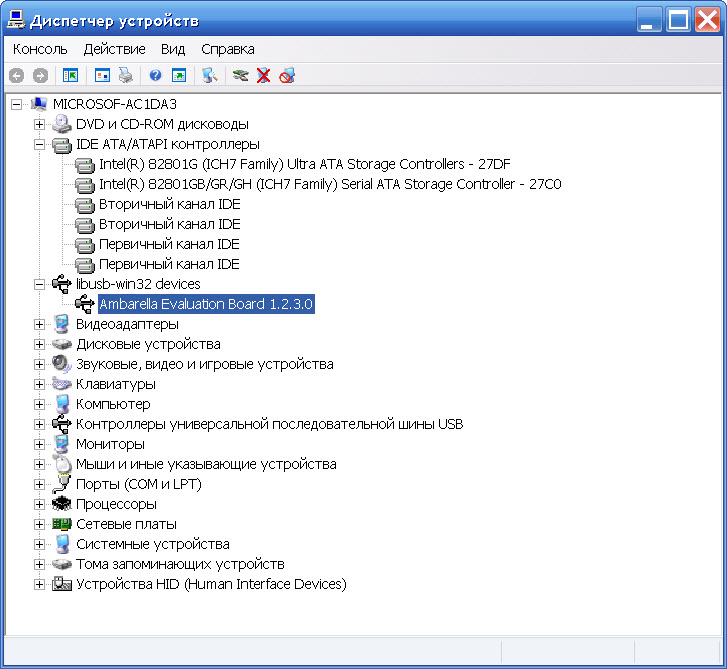
5. Если драйвера не установились, необходимо устанавить их вручную. Для этого в диспетчере устройств выберите новое устройство. Нажмите на правую кнопку мыши, «обновить драйвера». Выбрать пункт «Установка из указанного места» и нажать на кнопку «Далее».
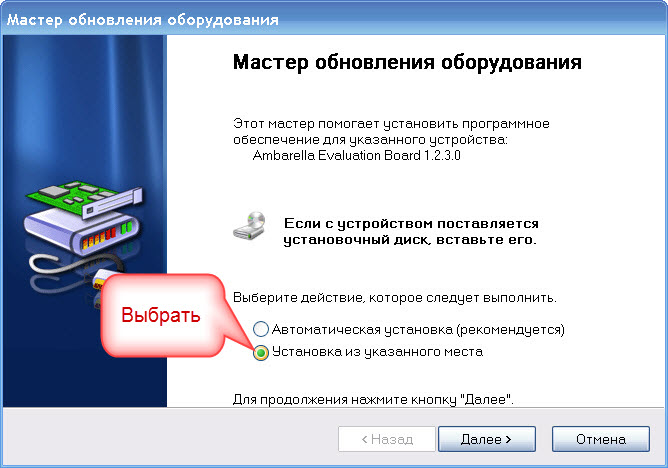
6. Выбрать пункт «Включить следующее место поиска». Выбрать место, где хранится сохраненная папка TrendVision_USB/Driver и нажать на кнопку «Далее».

7. Мастер обновления оборудования должен установить драйвер:

8. Драйвер устройства по умолчанию должен установиться по адресу C:\WINDOWS\system32\drivers\libusb0_ambarella_1_2_3_0.sys
9. После установки драйверов, запустите программу DirectUSB.exe. В окне Board выберите модель вашего регистратора (MR-700). Установите галочки Firmware и Verify. В окне Choose выберите путь к файлу прошивки.
ВНИМАНИЕ: файлы прошивки должны иметь расширение .elf

10. Нажмите на кнопку Connect. Если соединение с программой произошло успешно, индикатор Status-OK и окрасится в зеленый цвет.

11. Перед прошивкой необходимо очистить NAND-память регистратора. Нажмите на кнопку EraseNand. В случае успешного очищения памяти индикатор Status– OK и окрасится в зеленый цвет.
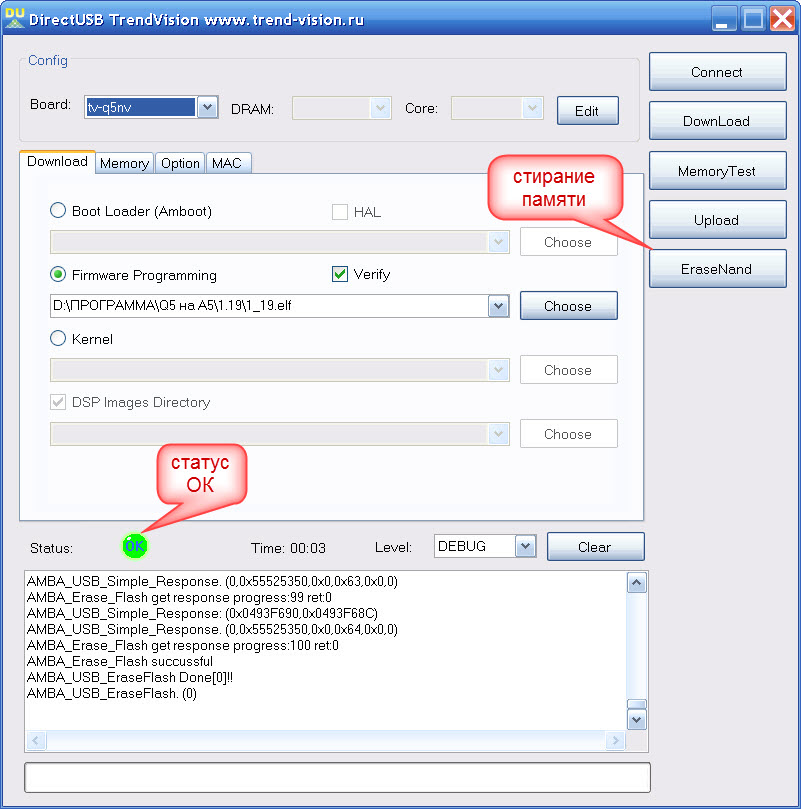
12. Для загрузки прошивки необходимо нажать на кнопку DownLoad. В случае успешной установки прошивки индикатор Status– OK и окрасится в зеленый цвет.
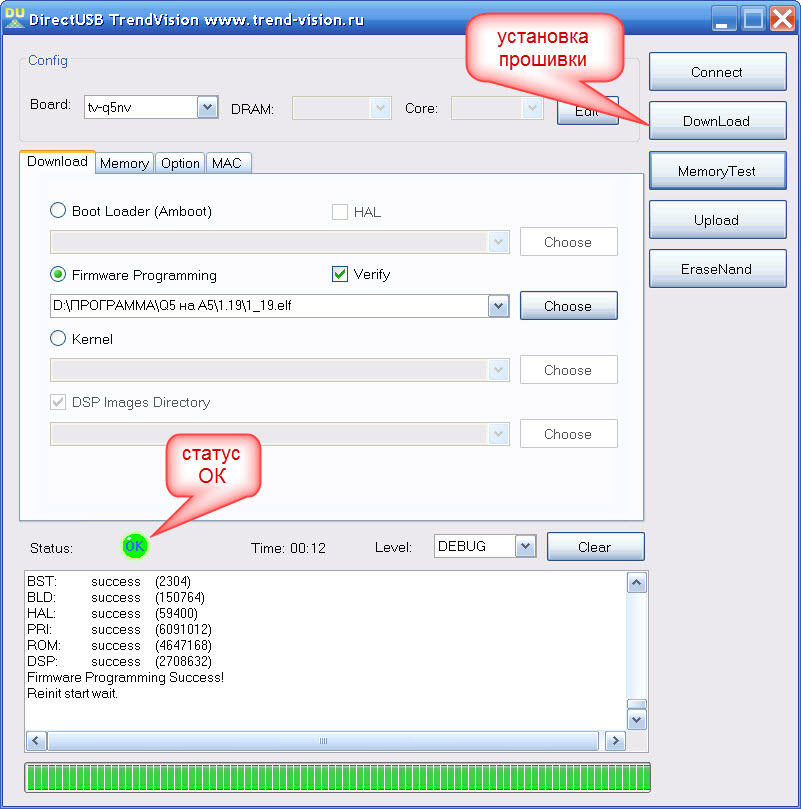
13. Отсоедините видеорегистратор от компьютера и обязательно нажмите на кнопку RESET.
14. Войдите в меню регистратора и ОБЯЗАТЕЛЬНО сделайте сброс на заводские установки "Default setting" "СБРОС НАСТРОЕК.
Такие приборы существенно повышают уровень безопасности вождения и позволяют разобраться в сложившейся ситуации после тех или иных дорожно-транспортных происшествий.

О производителе
Компания TrendVision c 2008 года занимается работой в сфере создания видеорегистраторов.
Первоначально предприятие специализировалось лишь на производстве некоторых деталей для других моделей устройств.
В конце 2012 года компания перешла на полный цикл изготовления автомобильных регистраторов.
С этого времени начался полноценный выпуск продукции.
Компания TrendVision является в настоящее время одним из немногих отечественных производителей авторегистраторов, что отличается от многих других фирм наличием группы инженеров, что осуществляет разработку новых моделей.
Отзывы о видеорегистраторах TrendVision: плюсы и минусы
Основные достоинства регистраторов TrendVision такие:
- Разнообразие моделей.
- Прекрасные технические характеристики.
- Значительная функциональность.
- Доступная стоимость.
- Возможность приобретения в любом населенном пункте России.
Автомобильные регистраторы от торговой марки TrendVision имеют свои недостатки.
Они заключаются в следующем:
- Не очень высокое качество съемки во время движения.
- Некоторые модели с высокими техническими характеристиками имеют значительную стоимость.
- Отсутствие некоторых элементов в комплекты к определенным изделиям, из-за чего их нельзя прикрепить к лобовому стеклу.
Несмотря на наличие определенных недостатков, все же продукция компании TrendVision пользуется в России значительной популярностью.
Это обусловлено тем, что она может конкурировать со многими зарубежными аналогами, будучи на 100% российской разработкой.
Модельный ряд и технические характеристики
В настоящее время существует несколько различных типов видеорегистраторов, которые производит компания TrendVision.
Покупатели могут приобрести стандартные устройства, приборы в виде зеркала заднего вида и модели, имеющие функцию радара-детектора.
Стандартные
Все стандартные видеорегистраторы TrendVision представляют собой устройства, основной функцией которых является аудио- и видеофиксация дорожной обстановки перед транспортным средством.
Они крепятся для этого либо на лобовое стекло, либо на обшивку салона.
Наиболее популярными устройства этой группы являются такие приборы, как:

Прибор поддерживает накопительные устройства объемом 32 Гб.
Работает он на базе процессора HiSilicon Hi3515C.

Данный прибор с разрешением 1920 на 1080 работает посредством процессора Ambarella A7LA30.
Он оборудован сенсором OmniVision OV4689 и стеклянным объективом на 7 линз.

Оно имеет вакуумный и магнитный кронштейны для крепления.
В качестве процессора используется Ambarella A7LA50.
Сенсором в видеорегистраторе служит устройство OmniVision OV4689.

Этот двухканальный регистратор на базе мощного процессора Novatek NT96663 снимает видео в качестве 1920х1080.

Этот регистратор с разрешением 2304х1296 имеет 2,7-дюймовый монитор.
Основная его аккумуляторная батарея обеспечивает 15 минут автономной работы без подключения к сети.
Устройство поддерживает накопительные устройства объемом 64 и 128 Гб.
В виде зеркала заднего вида
Некоторые видеорегистраторы своим внешним видом имитируют зеркала. Именно поэтому они в автомобиле практически не заметны.
К таким устройства относятся следующие приборы компании TrendVision:

Диагональ монитора прибора достигает 4,3 дюйма.
Обработку информации осуществляется Ambarella A7LA30.

Этот прибор осуществляется запись в разрешении 2304х1296 при 30 кадрах в секунду.
Диагональ его монитора аналогична предыдущей модели.
Это же касается угла обзора.
Вышеперечисленные приборы пользуются немного меньшим спросом, нежели стандартные видеорегистраторы TrendVision.
Устройства с радар-детектором (2 в 1)

Наиболее популярным видеорегистратором TrendVision, сочетающим в себе две функции, является модель под названием Combo.
При этом он поддерживает накопительные устройства объемом до 256 Гб. Диагональ большого монитора данной модели достигает 1,7 дюйма.
В качестве процессора производитель предусмотрел устройство Ambarella A7LA50.
Какую модель видеорегистратора TrendVision лучше выбрать?
Для того чтобы понять, какую модель видеорегистратора лучше выбрать, нужно предварительно составить перечень функций, которые он должен выполнять.
- Если потребность в автомобильном регистраторе возникла вследствие необходимости в случае возникновения дорожно-транспортных происшествий доказать правоту или проверить, кто из участников дорожного движения был не прав, достаточно будет в большинстве случаев стандартных моделей.
- Если требуется существенно увеличить обзор транспортного средства и замаскировать наличие автомобильного регистратора в нем, свой выбор необходимо отдать устройствам, имитирующим своим внешним видом зеркала.
- Если водитель нуждается в отслеживании наличия на дороге радаров ГИБДД, специалисты советуют приобрести одно устройство, которое в себе сочетает функции, как регистратора, так и детектора.
При осуществлении выбора среди одной группы приборов нужно обязательно обращать внимание на все особенности каждой из моделей.
Официальный сайт: где посмотреть инструкцию и все модели
Официальный портал компании TrendVision находится по следующей ссылке:
На этом сайте находится инструкции по эксплуатации всех типов автомобильных регистраторов, которые выпускает этот производитель.
К тому же на страницах данного ресурса можно посмотреть фотографии каждого конкретного прибора и их технические особенности.
Официальный сайт TrendVision позволяет подобрать наиболее оптимальную модель автомобильного видеорегистратора.
Прежде чем купить то или иное устройство, обязательно следует посетить сайт компании.
Инструкция по настройке и эксплуатации
Дополнительно настраивать регистраторы TrendVision не требуется.
Достаточно всего лишь приобрести, установить в машине и включить.
У некоторых моделей процесс монтажа в машине ограничен 1-2 минутами.

Видеорегистраторы TrendVision отличаются наличием таких особенностей, как:
- кнопка включения и выключения;
- G-сенсор;
- тревожная радиокнопка;
- Wi-Fi;
- автоматический переворот при изменении направления съемки;
- циклическая видеозапись и т.д.
Функциональность напрямую зависит от множества различных особенностей.
Как обновить прошивку устройства и базу радаров?
Обновить прошивку видеорегистратора TrendVision довольно просто.
Для того чтобы это сделать, нужно выполнить следующие действия:
Таким образом, обновление прошивки регистраторов TrendVision является весьма простым.
Почему регистратор не обновляет базу?
Существует несколько возможных причин, почему не обновляется прошивка видеорегистратора:
- Используется карта памяти, которую не поддерживает прибор. В таком случае достаточно поменять карту на другую.
- На приборе уже установлена последняя прошивка. В такой ситуации необходимо дождаться выхода новой версии.
- На карту памяти был скопирован не тот файл. К тому же он мог быть помещен не в корень, а в какую-то папку, в которой система его не видит.
Если девайс не включается
Если автомобильный регистратор TrendVision не включается, стоит обратить внимание на следующие возможные причины:
- Нет доступа к электросети автомобиля. Необходимо проверить все соединения транспортного средства.
- Возможно прибор был механически поврежден каким-либо образом. В такой ситуации его нужно сдать на ремонт в сервисный центр.
- Устарела прошивка. Автомобилисту достаточно скачать обновления из официального сайта, установив их на приборе.
Самостоятельно чинить видеорегистраторы TrendVision специалисты не рекомендуют.
Это может привести к возникновению более серьезных проблем с устройством.
Стоимость
Цена на регистраторы TrendVision зависит от таких факторов, как:
- выбранная модель;
- ТХ и функции;
- тип устройства;
- место приобретения;
- доставка;
- установка и настройка.
Минимальные цены на популярные модели находятся в районе 8990 рублей.
Максимальная же стоимость одной из самых популярных моделей достигает 13900 рублей.
Наиболее дорогими являются модели:
Средний ценовой диапазон:
Наиболее дорогой является модель:
Где купить автомобильный видеорегистратор TrendVision?
Регистраторы от торговой марки TrendVision можно приобрести в любом городе РФ.
Это обусловлено тем, что реализацией такой продукции занимается большое количество разнообразных организацией.
В Москве
Услуги продажи автомобильных регистраторов TrendVision в Москве предлагают такие компании, как:
При потребности почти каждый магазин, реализующий продукцию TrendVision, предоставляет возможность ее доставки по городе Москва.
В Санкт-Петербурге
В северной столице России приобрести видеорегистратор от торговой марки TrendVision автомобилисты могут у таких организаций, как:
В СПб приобрести продукцию компании TrendVision можно в десятках разнообразных магазинах во всех районах города.
Именно поэтому прежде всего перед покупкой стоит обязательно тщательно изучить все его технические характеристики.
Thrasher666:уже есть или еще только планируется?
есть, но думаю еще надо подшлифовать, пока не проверял сам
Сегодня проверил пару точек на кольцевой - работает
успел сфоткать что показывает на мониторе (в зеркале):

Вечер, настройки по умолчанию.
Поскольку модифицированную прошивку проверили неоднократно, можно пользоваться.
Ссылка на прошивку:
Изменения:
---------------------------------
-повышен битрейт
-увеличена яркость (ночью посветлее)
-более насыщенный цвет
-изменены таблицы экспозамера ЦЕНТР и ТОЧКА
-изменено местами графическое оформление
-изменён цвет меню, дабы отличать стоковую прошивку от МОДа
---------------------------------
Как прошивать читаем в инструкции к гаджету, либо смотрим ролик:
---------------------------------
Оптимальные настройки указаны в архиве с прошивкой, но вы вольны выставить какие угодно.
Всех с наступающим НГ 2016 и безаварийной езды.
alexsoll:есть, но думаю еще надо подшлифовать, пока не проверял сам
TrendVision 718/710 vs BlackVue DR650GW-1CH








13.01.2016 г.
Прошивка со SpeedCam
MR-710_VER201601121710
Реализована функция оповещения о камерах и радарах SpeedCam
Периодическое обновление базы радаров
Улучшено качество записи видеоизображения
Улучшено качество записи звука, регулировка чувствительности микрофона
Программный контроль зависаний
Добавлен штамп количества спутников на экран
Добавлен штамп азимута
Режим замедленной записи (Tame Lapse). Можно использовать на парковке для экономия места на карте памяти
Расширенные настройки ночного/дневного режимов
Более плавные настройки резкости и контрастности
Улучшен интерфейс меню
Читайте также:

